Reklame
Microsoft Excel har en række nyttige funktioner til at oprette kraftfulde regneark med diagrammer og tabeller. Men når du vil tage dit regneark til det næste niveau, ud over smarte tekst eller temaer, har du muligvis brug for hjælp fra en tilføjelse.
Med disse praktiske værktøjer kan du oprette mere visuelt stimulerende repræsentationer af dine data. Til udskrivning Sådan udskrives et Excel-regneark på en enkelt sideEt smukt udformet regneark mister al sin appel, når det trykkes på ni ark papir, med halvdelen af dem tomme. Vi viser dig, hvordan du får alt pænt på en enkelt side. Læs mere , præsentere eller give et bedre overblik over dine regneark, og hvad de indeholder, tjek disse fantastiske Excel-tilføjelser.
Til en nem måde at tilføje farve til dine regnearksdata fungerer Excel Colorizer-tilføjelsen godt. For at gøre dine data enklere at læse, skal du blot vælge farver og mønster og lade tilføjelsen gøre resten af arbejdet.

Du kan vælge en type fra ensartet, vandret, lodret eller matrix og vælge dine fire farver. Juster derefter interpolationen til glat eller lineær, og farverummet til RGB eller HSV. Du kan også vælge mønsteret fra sammenflettet eller bølger. Så vælg dine data, få dem til at se fantastiske ud og slå
Farvelæg! at færdiggøre.Mens Microsoft Excel tilbyder mange diagramindstillinger Sådan opretter du et cirkeldiagram i Microsoft ExcelAlle kan oprette et simpelt cirkeldiagram. Men kan du formatere det til perfektion? Vi tager dig gennem processen, et trin ad gangen. Læs mere , Radial søjlediagram giver dig en mere. Denne tilføjelse følger dens navn og giver nøjagtigt, hvad den siger: et radialt søjlediagram. Åbn tilføjelsen, vælg cellerne, der indeholder dine data, og juster derefter diagrammet, som du vil.
Du kan vælge etiketter, tal og indstille en titel. Hit Gemme og dit diagram oprettes automatisk. Flyt eller ændr størrelse på kortet, og kør musen over søjlerne for at vise dataene for hver. Tilføjelsen er hurtig, enkel og giver dig en anden indstilling for diagramstil til dine data.
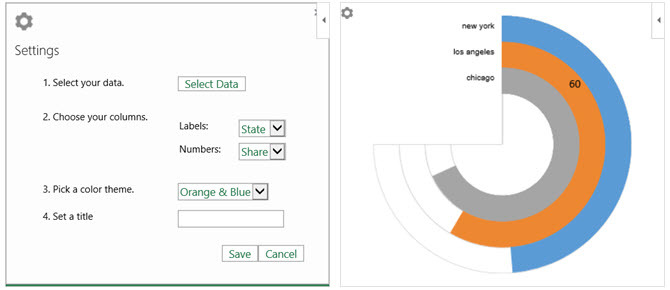
Til visning af et organisationsdiagram er HierView tilføjelsen til dig. Dine data skal indeholde en rækkeidentifikator med de oplysninger, der er inkluderet på tværs af kolonnerne. Derefter konfigureres dine data med filtrering, automatisk opdatering, kolonnenavne og data pr. Knude.
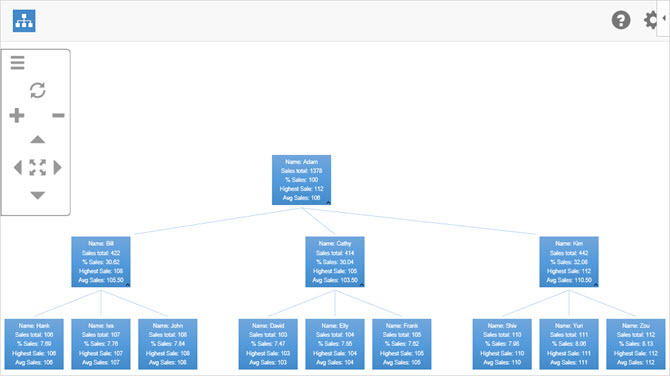
Når dit diagram er fuldført, kan du zoome ind eller ud, flytte i alle fire retninger eller tilpasse diagrammet til det afbildede område. Du kan også flytte hele diagrammet eller ændre størrelsen på det om nødvendigt. Juster indstillingerne eller få hjælp til enhver tid med de behagelige knapper øverst på diagrammet.
Ville dine data se bedre ud i en boble 8 typer Excel-diagrammer og grafer og hvornår de skal brugesGrafik er lettere at forstå end tekst og tal. Diagrammer er en fantastisk måde at visualisere numre på. Vi viser dig, hvordan du opretter diagrammer i Microsoft Excel, og hvornår du bedst bruger hvilken slags. Læs mere ? I så fald er Bubbles det tilføjelsesprogram, du skal prøve. Dette interaktive boblekortværktøj giver dig mulighed for at vise oplysninger på en unik måde. Bare åbn tilføjelsen og vælg din datatabel. Når diagrammet oprettes, kan du flytte boblerne rundt, mens du præsenterer dem eller lade dem være som de er.
Bobler har et par indstillinger, som du kan justere til grundlæggende eller detaljeret tilstand, farveområde, og titlen og kolonnen vises. Du kan også bruge tastaturgenveje, der er vist i bunden af diagrammet, til ting som at skjule eller vise mere information eller hoppe om boblerne om.

Hvis det er nyttigt at tilføje et kort til dit regneark, gør Bing Maps-tilføjelsen det enkelt. Dine data kan omfatte adresser, byer, stater, postnumre eller lande samt længdegrad og breddegrad. Bare åbn tilføjelsen, vælg dine dataceller og klik på Beliggenhed -knappen på kortet.

Værktøjet Bing Maps er ideelt til at vise numeriske data relateret til placeringer. Så hvis du arbejder i salg, kan du vise nye markeder, der skal dækkes, eller hvis du arbejder for et firma med flere placeringer, kan du præsentere disse faciliteter klart for kunderne.
Når et varmekort er det, du virkelig har brug for, er tilføjelsen Geographic Heat Map fantastisk. Fra den samme udvikler som tilføjelsen Radial Bar Chart, har du lignende indstillinger. Vælg dine data, vælg et amerikansk eller verdenskort, vælg dine kolonneoverskrifter og tilføj en titel.
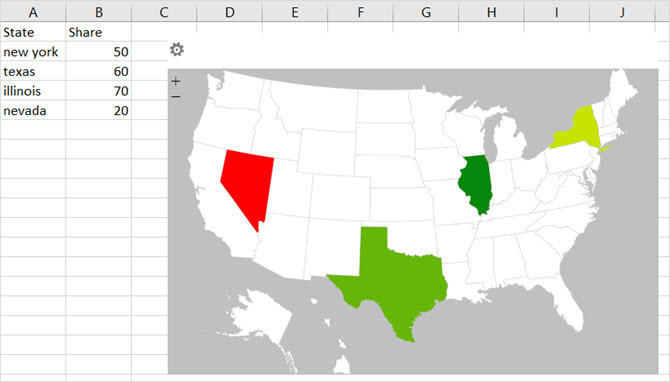
Du kan genvælge datasættet, hvis du tilføjer flere kolonner eller rækker, og hvis du ændrer en værdi allerede i sættet, vil du se opdateringen af varmekortet automatisk. For et hurtigt blik på data, der er relateret til lande, stater eller regioner, kan du nemt springe dette varmekort ind i dit regneark.
For at tilføje fotos og andre billeder til dine regneark er Pickit Free Images det perfekte værktøj. Når du har adgang til tilføjelsen, har du et par muligheder for at finde det billede, du har brug for. Du kan foretage en nøgleordssøgning, gennemse samlinger eller vælge en kategori fra et stort udvalg.

Klik på et sted for at placere det i dit regneark, vælg det ønskede billede og tryk på Indsæt knap. Du kan flytte, ændre størrelse på eller beskære billeder efter behov. Og hvis du opretter en gratis Pickit-konto, kan du markere favoritter til at genbruge og følge medbrugere eller kategorier for at holde dig opdateret om nye uploads.
Måske har din virksomhed videoer på YouTube eller tutorials på Vimeo, som ville være gavnlige for din projektmappe. Med tilføjelsen Web Video Player kan du pop en video fra en af disse kilder lige ind i dit regneark.
Åbn tilføjelsen, og indtast derefter enten URL-adressen til videoen, eller klik for at besøge YouTube eller Vimeo for at få linket. Klik på Indstil video og du er færdig. Når du åbner regnearket, er videoen dernæst klar til at klikke på knappen Afspil.

For et engangsgebyr på $ 5 kan du indstille dine videoer til at afspilles automatisk eller starte og slutte på bestemte steder i klippet. Denne mulighed er inkluderet i tilføjelsen.
Find, installer og brug tilføjelsesprogrammer
Du kan få adgang til add-ins-butikken 15 Excel-tilføjelser for at spare tid på dine forretningsopgaverVidste du, at Microsoft Office, inklusive Excel og Word, understøtter tilføjelsesprogrammer? Excel-tilføjelser kan hjælpe dig med at komme hurtigere igennem dine opgaver, fordi du aldrig behøver at forlade din Excel-projektmappe. Læs mere let fra Excel. Åbn en projektmappe, vælg Indsæt fanen, og klik på butik. Når Office Add-Ins Store åbnes, skal du gennemse efter kategori eller søge efter en bestemt tilføjelse. Du kan også besøge Microsoft AppsSource-webstedet på nettet og gennemse eller søge der.
Når du finder det ønskede tilføjelse, kan du vælge det for yderligere detaljer eller blot installere det. Det er dog klogt at se beskrivelsen først for at kontrollere vilkår og betingelser, erklæringer om beskyttelse af personlige oplysninger og systemkrav.

Når du har installeret en tilføjelse, skal du åbne Indsæt fanen og vælg Mine tilføjelser knap. Når popup-vinduet åbnes, kan du se dine installerede tilføjelser og dobbeltklikke på et for at åbne det. Du kan også klikke på pilen på Mine tilføjelser for hurtigt at vælge en nyligt anvendt en.

Hvordan får du dine data til at skille sig ud?
Måske formaterer du dine regneark for hånd Sådan visualiseres din dataanalyse med Excel's el-værktøjerExcel dræber det med sine avancerede datastyringsfunktioner. Når du har brugt et af de nye værktøjer, vil du have dem alle. Bliv en mester i din dataanalyse med el-værktøjer! Læs mere eller brug helt andre tilføjelser end dem, der er nævnt her.
Fortæl os, hvad din foretrukne metode er at gøre dine data visuelt tiltalende i Excel ved at dele dem i kommentarerne herunder.
Billedkredit: spaxiax /Depositphotos
Med sin kandidatgrad i informationsteknologi arbejdede Sandy i mange år i it-branchen som projektleder, afdelingsleder og PMO-leder. Hun besluttede derefter at følge sin drøm og skriver nu om teknologi på fuld tid.